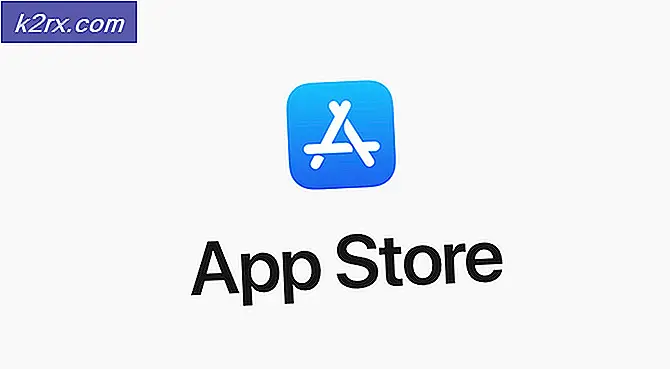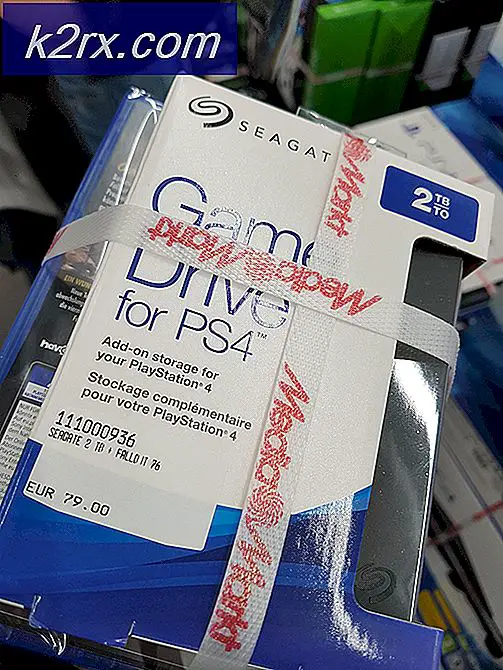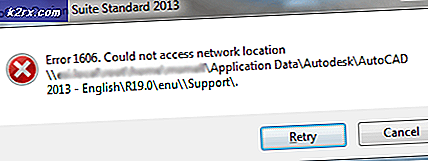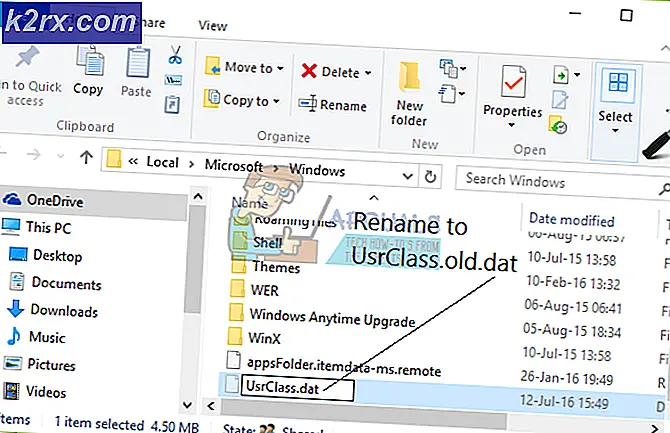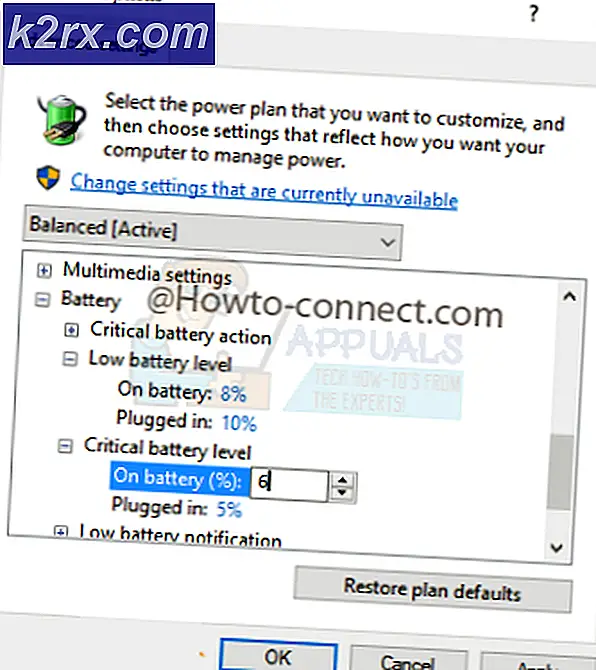LØSET: Microsoft Edge kan ikke åbnes ved hjælp af den indbyggede administratorkonto
Med udgivelsen af Windows 10 introducerede Microsoft sit helt nye bygget i internetbrowser kaldet Microsoft Edge. Dets forgænger, Internet Explorer er stort set blevet overset af brugere i fortiden på grund af dens massivhed, rodet interface og et lavt niveau af sikkerhed mod bloatwares mv. Men Microsoft Edge ændrer alt dette med sin pæne grænseflade og en effektiv og hurtig responstid. Hvis ikke før, har mange brugere begyndt at bruge denne browser til deres daglige brug. Da brugerne skyndte sig hen imod at prøve Microsoft Edge, var det desværre de, der brugte en indbygget administratorkonto .
Hvis du skulle åbne Microsoft Edge, mens du bruger den indbyggede administratorkonto eller en domæneadministratorkonto på en Windows 10-computer, forhindrer Windows dig i at gøre det, og følgende besked vil blive vist.
Denne app kan ikke åbne. Microsoft Edge kan ikke åbnes ved hjælp af den indbyggede administratorkonto. Log ind med en anden konto, og prøv igen.
Årsagen bag dette er en sikkerhedsfunktion tilføjet i Windows 10. Teknisk var den også til stede i Windows 8, men kun påvirket metro apps i den. Da applikationen udført i den indbyggede konto automatisk får forhøjede rettigheder, blokkeres appsne for at forhindre dem i at skade operativsystemet. Da Microsoft Edge blev tilføjet i Window 10 som en app, er det nu også påvirket af Windows 10 i denne funktion.
Meddelelsen du ser kan være misvisende, fordi den er usand. Du kan ikke køre Edge i den konto som standard, men det er muligt, hvis du er villig til at foretage et par ændringer i dine sikkerhedsindstillinger. Nedenfor angives metoderne, at du kun skal følge denne ene gang for at køre Microsoft Edge på en indbygget administrator. Der er 2 måder afhængigt af den version af Windows 10 du kører. For at kontrollere, hvilken version af Windows 10 du bruger, skal du trykke på og holde Windows- tasten nede og trykke på R. I Kør dialogboksen Skriv Type Winver og tryk Enter .
Et systemvindue åbnes. I det ved siden af Edition, hvis det er Windows 10 Home, skal du følge metoden nedenfor. Hvis det er noget andet, rul derefter ned for metoden til andre udgaver.
Til Windows 10 Home
Hvad vi vil gøre, er at justere sikkerhedsindstillingerne på en måde, der giver os mulighed for at sagsøge Microsoft Edge via Windows-registreringsdatabasen.
PRO TIP: Hvis problemet er med din computer eller en bærbar computer / notesbog, skal du prøve at bruge Reimage Plus-softwaren, som kan scanne lagrene og udskifte korrupte og manglende filer. Dette virker i de fleste tilfælde, hvor problemet er opstået på grund af systemkorruption. Du kan downloade Reimage Plus ved at klikke herTryk og hold Windows- tasten nede, og tryk på R for at åbne dialogboksen Kør. Indtast det regedit og tryk Enter .
Registerredigeringsvinduet åbnes. Dobbeltklik på HKEY_LOCAL_MACHINE i venstre rude for at udvide den. Under det, find SOFTWARE og Double Click det på samme måde udvide det.
På samme måde navigerer du til HKEY_LOCAL_MACHINE \ SOFTWARE \ Microsoft \ Windows \ CurrentVersion \ Policies \ System.
Med System valgt og fremhævet i venstre rude, vil du se en nøgle ved navn FilterAdministratorToken i den højre rude. Hvis ikke, Højreklik på den hvide baggrund i højre rude. Fra pop-menuen Klik på Ny > DWORD (32 Bit) Værdi og Navngiv det FilterAdministratorToken.
Dobbeltklik nu på FilterAdministratorToken for at ændre det.
Under Værdidata, type 1 og klik på OK .
Nu i venstre rude, Naviger til HKEY_LOCAL_MACHINE \ SOFTWARE \ Microsoft \ Windows \ CurrentVersion \ Policies \ System \ UIPI \.
Med UIPI valgt og fremhævet i venstre rude, Dobbeltklik på Standard i højre rude for at ændre det.
Under værdi data type 0x00000001 (1) og klik på OK.
Luk nu vinduet Registreringseditor.
Nu Tryk på Windows-tasten for at hente menuen Søg (Start). Skriv UAC .
Klik på Skift Brugerkonto Kontrolindstillinger i søgeresultaterne.
Flyt skyderen til venstre i det andet niveau øverst i vinduet Skift brugerkonto Kontrolindstillinger.
Genstart dit system, og Microsoft Edge skal nu åbnes fint.
For andre Windows 10-udgaver
I denne metode vil de ovenfor foretagne ændringer blive foretaget i lokal sikkerhedspolitik i stedet for Windows-registreringsdatabasen. Lokal sikkerhedspolitik er ikke tilgængelig i Windows 10 Home, så registreringsmetoden blev brugt ovenfor.
For at åbne lokal sikkerhedspolitik skal du trykke på og holde Windows-tasten nede og trykke på R.
Indtast sekpol.msc i dialogboksen Kør, og tryk Enter. Vinduet Lokalt sikkerhedspolitik åbnes.
I den, i venstre rude, Naviger til Sikkerhedsindstillinger > Lokale politikker > Sikkerhedsindstillinger .
Med Sikkerhedsindstillinger valgt i venstre rude, Find brugerkontokontrol Admingodkendelses-tilstand for den indbyggede administratorkonto i højre rude. Dobbeltklik på det for at åbne dets egenskaber.
Vælg Aktiveret i fanen Lokal sikkerhedsindstilling, og klik Ok .
Genstart nu din computer, og kontroller, om Microsoft Edge åbnes.
Hvis ikke, så følg ovenstående metode til Windows 10 Home Edition. Denne kombinationsboks har også arbejdet for et par brugere, der stadig ikke kunne åbne Microsoft Edge.
PRO TIP: Hvis problemet er med din computer eller en bærbar computer / notesbog, skal du prøve at bruge Reimage Plus-softwaren, som kan scanne lagrene og udskifte korrupte og manglende filer. Dette virker i de fleste tilfælde, hvor problemet er opstået på grund af systemkorruption. Du kan downloade Reimage Plus ved at klikke her